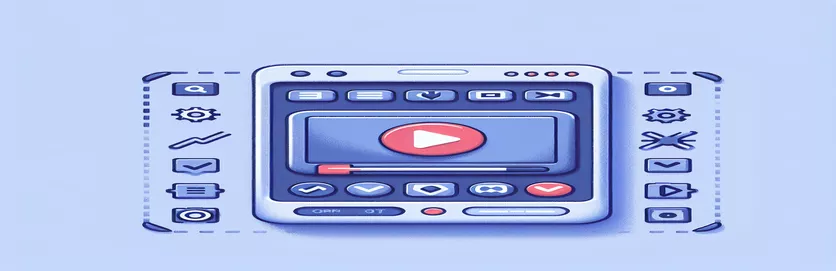Warum sich der Browser von Instagram bei der automatischen Videowiedergabe anders verhält
Stellen Sie sich vor, Sie verbringen Stunden damit, ein ansprechendes Video für Ihre Website zu perfektionieren, und stellen dann fest, dass es nicht automatisch abgespielt wird, wenn es über den In-App-Browser von Instagram geöffnet wird. 😓 Das ist die Frustration, mit der viele Benutzer in letzter Zeit konfrontiert sind. Während vorher alles reibungslos funktionierte, werden Videos jetzt beim ersten Besuch über Instagram nicht automatisch abgespielt, selbst wenn der HTML-Code fehlerfrei ist.
Dieses Problem wird noch rätselhafter, wenn Sie feststellen, dass es in mobilen Browsern einwandfrei funktioniert, oder wenn Sie die Seite erneut besuchen. Warum schlägt es nur beim ersten Laden im Instagram-Browser fehl? Diese Inkonsistenz zu verstehen, kann sich wie die Lösung eines Rätsels anfühlen, insbesondere wenn Ihr Video an anderer Stelle perfekt funktioniert.
Das Problem ist wahrscheinlich auf eine subtile Interaktion zwischen den Autoplay-Richtlinien des Browsers und der App-Umgebung von Instagram zurückzuführen. Dieses Verhalten könnte durch kürzliche Updates oder Einschränkungen in der App verursacht worden sein. Unabhängig davon, ob Sie Entwickler oder Content-Ersteller sind, ist die Behebung dieses Problems von entscheidender Bedeutung, um Ihrem Publikum ein reibungsloses Erlebnis zu bieten. 🔧
| Befehl | Anwendungsbeispiel |
|---|---|
| IntersectionObserver | Wird verwendet, um zu erkennen, wann ein Element das Ansichtsfenster betritt oder verlässt. Im Skript wird die Sichtbarkeit des Videoelements überwacht, um bei Sichtbarkeit die automatische Wiedergabe auszulösen. |
| setTimeout | Führt eine Verzögerung ein, bevor versucht wird, das Video automatisch abzuspielen. Dies hilft, potenzielle Zeitprobleme zu umgehen, die durch den Instagram-In-App-Browser verursacht werden. |
| res.setHeader | Fügt der Antwort im serverseitigen Skript HTTP-Header hinzu, z. B. Feature-Policy, die die Autoplay-Funktionalität explizit zulässt. |
| document.addEventListener | Hört auf das DOMContentLoaded-Ereignis, um sicherzustellen, dass das DOM vollständig geladen ist, bevor versucht wird, Elemente zu manipulieren oder das Video abzuspielen. |
| play() | Eine Methode des HTML-Videoelements, die versucht, die Wiedergabe programmgesteuert zu starten. Beinhaltet eine Fehlerbehandlung zur Verwaltung von Autoplay-Einschränkungen. |
| video.paused | Überprüft, ob das Video derzeit pausiert ist. Diese Bedingung stellt sicher, dass das Skript nicht redundant play() für ein bereits abgespieltes Video aufruft. |
| puppeteer.launch | Wird im Testskript verwendet, um eine Headless-Browser-Instanz zum Testen der Autoplay-Funktionalität in einer simulierten Umgebung zu starten. |
| page.evaluate | Führt JavaScript-Code im Kontext des Browsers aus, um den Wiedergabestatus des Videos während Komponententests zu testen. |
| console.warn | Stellt eine Warnmeldung bereit, wenn der Browser des Benutzers die IntersectionObserver-API nicht unterstützt, um eine ordnungsgemäße Verschlechterung der Funktionalität sicherzustellen. |
| await page.goto | Weist den Headless-Browser an, während Tests zu einer bestimmten URL zu navigieren, um sicherzustellen, dass das Videoelement zur Validierung geladen wird. |
Verstehen der Lösungen zur Behebung von Autoplay-Problemen im Instagram-In-App-Browser
Das JavaScript-Skript, das verwendet IntersectionObserver Behebt das Problem, indem sichergestellt wird, dass das Video nur abgespielt wird, wenn es für den Benutzer sichtbar wird. Dieser Ansatz minimiert den Ressourcenverbrauch und verhindert unnötige Wiedergabe im Hintergrund. Stellen Sie sich beispielsweise einen Benutzer vor, der schnell durch eine Webseite scrollt. Ohne eine solche Funktionalität wird das Video möglicherweise außerhalb der Sichtweite abgespielt, was zu einer schlechten Benutzererfahrung führt. Durch die Erkennung der Sichtbarkeit des Videoelements stellt diese Methode sicher, dass die Wiedergabe zum richtigen Zeitpunkt erfolgt. Dadurch ist es nicht nur funktional, sondern auch leistungsoptimiert. 🔍
Ein weiterer effektiver Ansatz ist die Verwendung von setTimeout um eine leichte Verzögerung einzuführen, bevor die Videowiedergabe ausgelöst wird. Diese Verzögerung gleicht etwaige Ladelatenz im Instagram-In-App-Browser aus. Manchmal dauert die Initialisierung von Elementen aufgrund interner Verarbeitungsverzögerungen oder spezifischer Konfigurationen innerhalb der App länger. Indem dem Browser eine gewisse Zeit zum Aufholen gegeben wird, stellt diese Methode sicher, dass die Wiedergabe zuverlässig startet. Wenn beispielsweise ein neuer Benutzer zum ersten Mal auf der Seite landet, stellt das Skript sicher, dass die Autoplay-Funktionalität in einer stabilen Umgebung versucht wird. ⏳
Das serverseitige Skript, das Node.js verwendet, fügt HTTP-Header wie hinzu Feature-Richtlinie Und Inhaltssicherheitsrichtlinie, die das Autoplay-Verhalten in unterstützten Umgebungen explizit zulassen. Diese Methode ist besonders nützlich, wenn es um strenge Autoplay-Einschränkungen geht, die von Browsern oder Apps auferlegt werden. Es ist, als würde man dem Browser eine formelle „Erlaubniserklärung“ geben, diese Regeln auf sichere und kontrollierte Weise zu umgehen. Für Entwickler, die mehrere Websites verwalten, ist dieser serverseitige Ansatz wiederverwendbar und stellt sicher, dass alle Videoelemente auf ihren Plattformen einheitlich behandelt werden.
Schließlich validieren die mit Puppeteer erstellten Unit-Tests die Funktionalität der Skripte in verschiedenen Umgebungen. Ein Entwickler möchte beispielsweise sicherstellen, dass das Update nicht nur im Instagram-In-App-Browser, sondern auch in eigenständigen Browsern wie Chrome oder Safari funktioniert. Diese Tests automatisieren den Prozess der Überprüfung der korrekten automatischen Wiedergabe von Videos und geben sofortiges Feedback, wenn etwas fehlschlägt. Diese proaktiven Tests gewährleisten ein konsistentes Benutzererlebnis, unabhängig von der Plattform. Wenn diese Lösungen zusammenarbeiten, können Entwickler das Problem der automatischen Wiedergabe effektiv angehen und sicherstellen, dass ihre Videos reibungslos abgespielt werden, wobei Engagement und Funktionalität erhalten bleiben. 🚀
Das Problem der automatischen Videowiedergabe im Instagram-In-App-Browser verstehen
Lösung mit JavaScript, um die Kompatibilität der automatischen Videowiedergabe im In-App-Browser von Instagram sicherzustellen.
// Step 1: Check if the document is readydocument.addEventListener('DOMContentLoaded', function () {// Step 2: Select the video elementconst video = document.querySelector('.VideoResponsive_video__veJBa');// Step 3: Create a function to play the videofunction playVideo() {if (video.paused) {video.play().catch(error => {console.error('Autoplay failed:', error);});}}// Step 4: Add a timeout to trigger autoplay after a slight delaysetTimeout(playVideo, 500);});
Alternative Lösung: Verwendung von Intersection Observer als Sichtbarkeitsauslöser
Ansatz, um sicherzustellen, dass das Video nur dann automatisch abgespielt wird, wenn es auf dem Bildschirm sichtbar ist, wodurch Kompatibilität und Leistung verbessert werden.
// Step 1: Check if Intersection Observer is supportedif ('IntersectionObserver' in window) {// Step 2: Select the video elementconst video = document.querySelector('.VideoResponsive_video__veJBa');// Step 3: Create the observerconst observer = new IntersectionObserver((entries) => {entries.forEach(entry => {if (entry.isIntersecting) {video.play().catch(error => {console.error('Error playing video:', error);});}});});// Step 4: Observe the videoobserver.observe(video);}else {console.warn('Intersection Observer not supported in this browser.');}
Serverseitige Lösung: Hinzufügen von Headern für bessere Kompatibilität
Verwendung von serverseitigem Scripting (Node.js und Express), um Autoplay-freundliche Header einzubinden.
// Step 1: Import required modulesconst express = require('express');const app = express();// Step 2: Middleware to add headersapp.use((req, res, next) => {res.setHeader('Feature-Policy', "autoplay 'self'");res.setHeader('Content-Security-Policy', "media-src 'self';");next();});// Step 3: Serve static filesapp.use(express.static('public'));// Step 4: Start the serverapp.listen(3000, () => {console.log('Server is running on port 3000');});
Testen und Validieren mit Unit-Tests
Unit-Tests mit Jest, um die Kompatibilität zwischen Umgebungen sicherzustellen.
// Import necessary modulesconst puppeteer = require('puppeteer');// Define the test suitedescribe('Video Autoplay Tests', () => {let browser;let page;// Before each testbeforeAll(async () => {browser = await puppeteer.launch();page = await browser.newPage();});// Test autoplay functionalitytest('Video should autoplay', async () => {await page.goto('http://localhost:3000');const isPlaying = await page.evaluate(() => {const video = document.querySelector('video');return !video.paused;});expect(isPlaying).toBe(true);});// After all testsafterAll(async () => {await browser.close();});});
Lösung des anfänglichen Problems mit der automatischen Videowiedergabe: Umfassendere Einblicke
Ein entscheidender Aspekt bei der Lösung von Problemen mit der automatischen Videowiedergabe im In-App-Browser von Instagram besteht darin, die Einschränkungen der Plattform und deren Auswirkungen zu verstehen HTML5-Video-Tags. Die In-App-Umgebung von Instagram verhält sich aufgrund der einzigartigen Einbettung von Webinhalten anders als eigenständige Browser. Während beispielsweise Safari und Chrome unter bestimmten Bedingungen die automatische Wiedergabe zulassen, erfordert der In-App-Browser möglicherweise zusätzliche Benutzerinteraktion oder bestimmte Konfigurationen, um reibungslos zu funktionieren. Dies ist wahrscheinlich auf Datenschutz- und Leistungsmaßnahmen zurückzuführen, die verhindern sollen, dass Videos unerwartet automatisch abgespielt werden. 🔍
Ein weiterer wichtiger Aspekt ist die Optimierung der Art und Weise, wie Videos bereitgestellt werden, einschließlich der Verwendung Video-Vorladung Einstellungen effektiv vornehmen. Entwickler können mit dem „Preload“-Attribut im Video-Tag experimentieren, um Inhalte so zu laden, dass Leistung und Funktionalität in Einklang gebracht werden. Zum Beispiel Einstellung preload="auto" Stellt sicher, dass das Video zur Wiedergabe bereit ist, könnte aber den Datenverbrauch für Benutzer erhöhen. Alternativ, preload="metadata" Lädt nur wichtige Daten, was hilfreich sein kann, wenn die automatische Wiedergabe nicht funktioniert. Das Testen dieser Konfigurationen kann eine optimale Lösung liefern, die sowohl der Benutzererfahrung als auch der Browserkompatibilität entspricht. 📱
Schließlich lohnt es sich, alternative Video-Hosting- oder Content-Delivery-Netzwerke (CDNs) zu erkunden, die Kompatibilitätsverbesserungen für eingebettete Videos bieten. Einige CDNs enthalten Autoplay-freundliche Konfigurationen, die plattformspezifische Einschränkungen umgehen. Durch die Verwendung einer Plattform wie Vimeo oder spezieller CDNs wird beispielsweise sichergestellt, dass der Inhalt in einem Format bereitgestellt wird, das am ehesten mit dem In-App-Browser von Instagram funktioniert. Dies verkürzt die Fehlerbehebungszeit und sorgt gleichzeitig für eine qualitativ hochwertige Videobereitstellung auf allen Geräten. 🚀
Häufige Fragen zu Problemen mit der automatischen Wiedergabe im Instagram-In-App-Browser
- Warum schlägt die automatische Wiedergabe nur beim ersten Laden im Instagram-Browser fehl?
- Beim ersten Laden der Seite gelten aufgrund der Ressourcenverwaltungsrichtlinien von Instagram möglicherweise strengere Autoplay-Einschränkungen, sodass zum Fortfahren eine Benutzerinteraktion erforderlich ist.
- Was bedeutet playsinline im Video-Tag tun?
- Dadurch wird sichergestellt, dass das Video innerhalb des Elements selbst abgespielt wird und nicht in einem Vollbild-Player geöffnet wird, was für die automatische Wiedergabe in bestimmten Browsern von entscheidender Bedeutung ist.
- Kann hinzufügen muted im Video-Tag helfen, Probleme mit der automatischen Wiedergabe zu beheben?
- Ja, das Stummschalten des Videos ist in den meisten modernen Browsern, einschließlich der In-App-Umgebung von Instagram, oft eine Voraussetzung für die Funktion der automatischen Wiedergabe.
- Was ist der Vorteil der Verwendung setTimeout im Drehbuch?
- Dies führt zu einer leichten Verzögerung, um dem Browser Zeit zu geben, die Ressourcen vollständig zu laden, was die Chancen auf eine erfolgreiche automatische Wiedergabe erhöht.
- Warum sind Header wie Feature-Policy wichtig?
- Sie erlauben ausdrücklich bestimmte Funktionen wie die automatische Wiedergabe und stellen so sicher, dass Browser Ihre Präferenzen für das Verhalten eingebetteter Videos respektieren.
- Wird verwendet IntersectionObserver Autoplay-Kompatibilität verbessern?
- Ja, es hilft, die automatische Wiedergabe nur dann auszulösen, wenn das Video für den Benutzer sichtbar ist, wodurch unnötige Wiedergabe in Hintergrundbereichen vermieden wird.
- Wie kann ich die Autoplay-Funktionalität browserübergreifend testen?
- Sie können Tools wie Puppeteer für automatisierte Tests verwenden oder verschiedene Umgebungen manuell überprüfen, um die Funktionalität zu validieren.
- Gibt es Alternativen, wenn die automatische Wiedergabe komplett ausfällt?
- Erwägen Sie als Ersatz die Anzeige einer auffälligen Wiedergabeschaltfläche, um sicherzustellen, dass Benutzer das Video bei Bedarf manuell abspielen können.
- Helfen Video-CDNs bei der Autoplay-Kompatibilität?
- Ja, Plattformen wie Vimeo oder spezialisierte CDNs optimieren ihre Videobereitstellung häufig so, dass sie nahtlos auf verschiedenen Geräten und Browsern funktioniert.
- Wird sich das Autoplay-Verhalten von Instagram mit App-Updates wahrscheinlich ändern?
- Ja, Entwickler sollten Updates regelmäßig überwachen, da Instagram möglicherweise In-App-Browserrichtlinien ändert, die sich auf die automatische Wiedergabe auswirken.
Behebung der Frustration bei der Videowiedergabe
Die Lösung von Problemen mit der automatischen Wiedergabe von Videos erfordert einen vielschichtigen Ansatz. Techniken wie das Hinzufügen von Headern und das Optimieren Vorspannung Einstellungen und Testskripte sorgen für eine robuste Lösung. Entwickler müssen auch Unterschiede im App-Verhalten berücksichtigen, um eine konsistente Funktionalität aufrechtzuerhalten.
Letztendlich verbessert die reibungslose Wiedergabe beim ersten Laden im Instagram-Browser das Benutzererlebnis und sorgt für mehr Engagement. Indem Sie diese Macken proaktiv mit maßgeschneiderten Lösungen angehen, können Ihre Videos unabhängig von der Plattform glänzen. 🚀
Quellen und Referenzen zur Fehlerbehebung bei der automatischen Videowiedergabe
- Einblicke in das Verhalten des Instagram-In-App-Browsers: Dokumentation für Instagram-Entwickler
- Details zur Richtlinie zur automatischen Wiedergabe von HTML5-Videos: MDN-Webdokumente
- Technische Lösungen und Browserkompatibilität: Stapelüberlauf
- Verwendung der IntersectionObserver-API: MDN-Webdokumente – Intersection Observer API
- HTTP-Header für die Autoplay-Konfiguration: MDN-Webdokumente – Funktionsrichtlinie